Jak zdobyć nową szufladę aplikacji Android M w telefonie?
Różne / / February 14, 2022
Już pierwszego dnia targów Konferencja Google IO, nadchodząca wersja Androida został wydany jako Android M. Choć oficjalna nazwa jest nadal tajemnicą, zobaczyliśmy wiele nowych funkcji, które poprawiły ogólne wrażenia użytkownika. Jedną z tych zapowiedzi była nowość Szuflada aplikacji w nadchodzącym wydaniu. Google całkowicie zmienił interfejs użytkownika, dzięki czemu aplikacje są łatwo dostępne dla użytkowników.
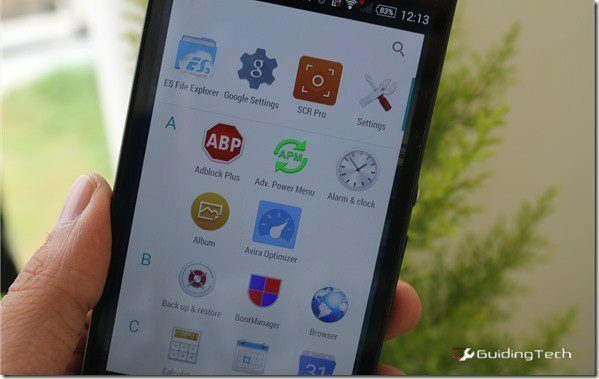
Najpierw przyjrzyjmy się nowościom w najnowszej szufladzie aplikacji Android M. Potem zobaczymy, jak od razu zacząć z niego korzystać.
Co nowego w szufladzie aplikacji Android M
W zupełnie nowej szufladzie aplikacji dla Androida M, Google przeszedł z poziomego układu przerzucania stron na przewijanie w pionie, podobnie jak w programie uruchamiającym HTC. Tło jest nadal białe i nie ma opcji, aby było przezroczyste. Na górze szuflada pokaże 4 przypięte aplikacje. Na samym początku wszystkie będą Google Apps, ale w miarę korzystania z szuflady zostaną zastąpione aplikacje, z których korzystasz najczęściej.
Moją ulubioną funkcją jest to, że możemy teraz bezpośrednio wyszukiwać aplikacje zamiast przewijać do końca szuflady aplikacji. Załóżmy, że musisz uruchomić Zomato, łatwiej jest go wyszukać niż przewijać na sam dół szuflady. Ponadto podczas przewijania możesz dotknąć i przytrzymać pasek przewijania i bezpośrednio wyszukać aplikację, korzystając z listy alfabetycznej.
Szuflada aplikacji jest dostępna w wersji zapoznawczej programisty Androida M na Nexusie 6. Ale nie martw się, nie musisz przechodzić przez te wszystkie skomplikowane kroki, aby wypróbować szufladę aplikacji. Dzisiaj pokażę Ci, jak zdobyć szufladę aplikacji Android M na urządzeniach z Androidem KitKat i Lollipop bez uprawnień administratora.
Instalowanie nowej szuflady z aplikacjami
Krok 1: Będziemy sideloadować szufladę aplikacji Android M na telefon. Otwórz ustawienia Android Security i upewnij się, że włączyłeś Nieznane źródła instalacja.
W celach informacyjnych: Jeśli nie masz pewności, co oznacza ładowanie boczne, możesz zapoznać się z naszym szczegółowy przewodnik na ten temat.
Krok 2: Jeśli korzystasz już z programu uruchamiającego Google w telefonie lub używasz telefonu takiego jak Motorola Nexus, który jest dostarczany z programem Google Now Launcher, możesz pominąć te kroki. Ale w przypadku Samsunga, Xperia, HTC i innych, które są dostarczane z niestandardowymi programami uruchamiającymi, musisz zainstalować program uruchamiający Google Now. Udaj się do Launcher Google Now w Google Play i zainstaluj aplikację. Po instalacji naciśnij przycisk Home i ustaw go jako domyślny program uruchamiający.
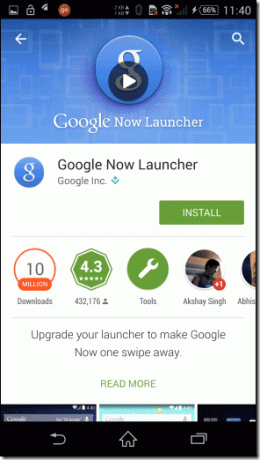
Krok 3: Pobierz aplikację App Drawer APK dla Androida M, przenieś ją do pamięci telefonu i zainstaluj. Aplikacja jest hostowana na jednym z moich kont w chmurze i została przeze mnie sprawdzona pod kątem złośliwego kodu. Konieczna jest jednak dyskrecja użytkownika.
Krok 4: To wszystko, po zaktualizowaniu Launchera Google Now naciśnij przycisk Home i otwórz szufladę aplikacji. Zobaczysz zupełnie nową szufladę Android M i możesz ją eksplorować.
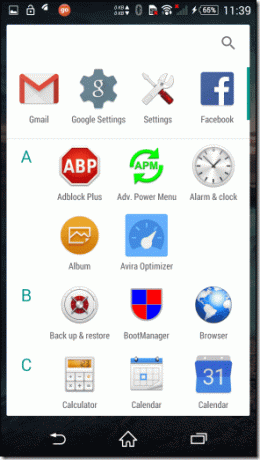
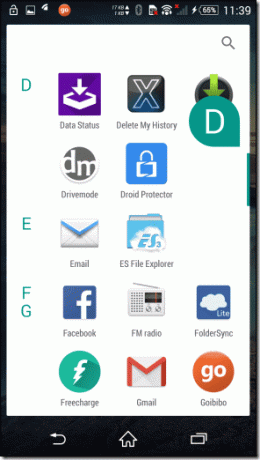
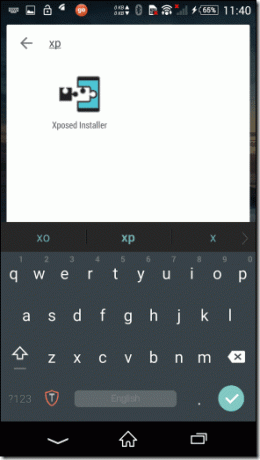
Odinstalowywanie szuflady aplikacji
Jeśli z jakiegoś powodu nie podoba Ci się szuflada aplikacji, powrót do poprzedniego ustawienia jest również łatwy. Otwórz stronę Google Now w Sklepie Play bezpośrednio na telefonie komórkowym i odinstaluj aplikację.
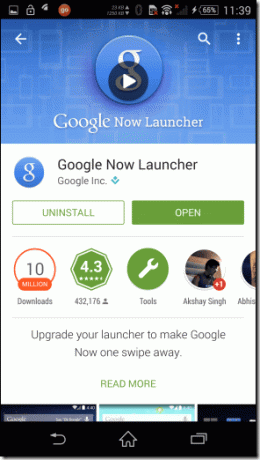
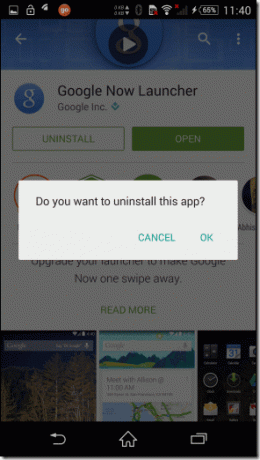
Urządzenia dostarczane z Google Launcherem jako domyślną aplikacją systemową mogą mieć możliwość odinstalowania aktualizacji. Śmiało i odinstaluj go, aby powrócić do poprzednich ustawień.
Wniosek
W ten sposób można zainstalować szufladę aplikacji z podglądu Androida M. Przypominamy, że szuflada jest wciąż na wczesnym etapie rozwoju i możemy zobaczyć zmiany w przyszłych wydaniach Androida M. Ale na razie bardzo podoba mi się nowa szuflada. Wypróbuj już dziś na swoim urządzeniu i podziel się z nami swoimi przemyśleniami.
Ostatnia aktualizacja 03.02.2022 r.
Powyższy artykuł może zawierać linki afiliacyjne, które pomagają we wspieraniu Guiding Tech. Nie wpływa to jednak na naszą rzetelność redakcyjną. Treść pozostaje bezstronna i autentyczna.



